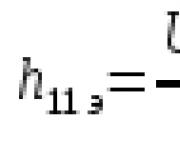Disketten boot edin bios arayın. Kurulum BIOS ayarlarının açıklaması
Diğer aynı seçenek adları:Disket Sürücü Önyüklemede Arıyor, Hızlı Önyükleme, Disket Denetimi, Disket Ara.
Sürücüleri yönetmek için BIOS seçenekleri arasında disket sürücülerle ilgili özel seçenekler vardır. Böyle bir seçenek Boot up floppy search'dür. Bu seçenek, kişisel bir bilgisayarın başlatılması sırasında sürücü arama işlevini etkinleştirmek veya devre dışı bırakmak ve aynı zamanda onu test etmek için tasarlanmıştır. Yalnızca iki değer alabilir - Etkin veya Devre Dışı.
Bildiğiniz gibi, bir disket sürücü, bir kişisel bilgisayarın en eski özelliklerinden biridir. Ancak son zamanlarda, bir bilgisayarın bu unsuru sistem bloklarında nadiren görülmektedir.
BIOS Önyükleme disket arama işlevi, bir disket sürücüsünü aramak ve onu başlatmak için tasarlanmıştır. Sürücünün başlatılması, özellikle disket sürücüsünün özelliklerinin, örneğin izlerinin sayısının, vb. Belirlenmesinden oluşur. Ek olarak, sürücü başlatıldığında, düzgün çalışıp çalışmadığı kontrol edilir.
Aygıtın aranması ve başlatılması başarılı olursa, BIOS kişisel bilgisayarı başlatmaya devam eder. Aynı durumda, disket sürücüsü bulunmazsa veya yanlış yapılandırılırsa, monitör ekranında bir hata mesajı görüntülenir, ancak bilgisayar önyüklemeye devam eder.
Seçeneği etkinleştirmeli miyim?
Bu sorunun cevabı kişisel bilgisayarınızda bir disket sürücüsü olup olmadığına ve ne için kullanıldığına bağlıdır. Seçeneğin kendi başına devre dışı bırakılmasının sürücünün çalışmamasına yol açmayacağına dikkat edilmelidir. Bu nedenle, seçeneği Devre Dışı olarak ayarlarsanız, bu sürücüyü kullanamayacağınız anlamına gelmez.
Diğer yandan, başlatma prosedürü önyükleme sırasında biraz zaman alır, genellikle birkaç saniye. Bu nedenle, gereksiz öğeleri kaldırarak yükleme işlemini hızlandırmanız sizin için önemliyse, Devre Dışı seçeneğinin değerini ayarlamalısınız.
Yukarıdakilerin tümü, bilgisayarda disket sürücüsü yoksa durum için geçerlidir. Bu durumda, indirme hızını yavaşlatmanın yanı sıra, kullanıcı bir hata mesajı alacaktır.
| Menü seçeneği | Açıklama |
|---|---|
| ATAPI CDROM | İşletim sisteminin yüklendiği CD-ROM sürücüsü gösterilir. Disket sürücü görünürlüğüBirkaç sürücü kurulursa, ardından ENTER tuşu kullanılarak, cihazlar sırayla taranır. İsterseniz, bu seçeneği kapatabilirsiniz - Devre Dışı değeri. |
| 1 Mb Üzeri Bellek Testi |
|
| OS / 2'ye önyükleme |
|
| Sistem Hızını Başlatma | |
| Deturbo modu | |
| Otomatik Testte Hızlı Güç | |
| Önyükleme Sırası (Sistem Önyükleme Sırası) |
|
| Önyükleme Sırası EXT Anlamına Gelir | |
| İlk önyükleme aygıtı (1. Önyükleme Aygıtı) |
|
| İkinci Önyükleme Aygıtı (2. Önyükleme Aygıtı) |
|
| Üçüncü önyükleme aygıtı (3. Önyükleme Aygıtı) |
|
| Diğer Cihazı Önyükle | |
| Disket sürücüsünü değiştir | Takılıysa disket sürücülerin değiştirilmesi. BIOS sistemi yalnızca A sürücüsünde arayabildiğinden, bunların "değiştirilmeleri" gereken zamanlar vardır. Olası değerler: |
| Disket Aramayı Başlat | |
| NumLock Durumunu Önyükleme | |
| Gecikme IDE Başlangıcı | |
| Seçenek ROM'larda Gecikme | |
| Görüntü Modu Eklenti ROM Başlatma | |
| Önce HDD Sırası SCSI / IDE | |
| Hit (Kurulum İstemi) |
|
| Hız Aşırtma Uyarı Mesajı | |
| Çıkarılabilir Aygıt | |
| Süper Önyükleme | |
| Önyüklenebilir Eklenti Aygıtı | |
| HDD Değişiklik Mesajı |
|
| Sabit disk önyükleme önceliği | |
| ROM Önyükleme Önceliği | |
| Diğer Önyükleme Aygıtını Deneyin |
|
Sayfanın üstüne
Sayfanın üstüne
Flopik
Eremin Andrey Yurievich
Belki benimle ilgileneceksin
Şimdi bildiğinizden biraz daha fazlasını öğrenin
Ve bir otobiyografi anlamana yardımcı olacak
Ne kadar birbirimize benziyoruz, ortak noktalarımız var.
Yetmişli yıllarda delikli kartların yerini almaya geldi.
Daha rahatım ve en önemlisi: hacim olarak
Ben bin kat büyüğüm! Ve bu sadece başlangıçta.
Kapasite, önlenemez bir hızla artıyor.
Sekiz inç manyetik disket,
Eşit derecede esnek bir plastik kasa içinde kapalı.
Şiddetli sürücüye sıkışıp kalıyorum.
Manyetik alanların altında hafıza kaybı var.
En popüler medyum benim
Ve sürücü herhangi bir sistem biriminde mevcuttur.
Ben tüm medeniyetler için yeni bir çağım!
Herkesin tarafında birçok kişi tarafından tanındım.
Yıllar geçtikçe daha iyi, daha kompakt ve daha erişilebilir hale geliyorum.
Doksanların başında herkesle birlikteydim.
Ama istekler büyüdü ve çok büyüdü
Artık onları tatmin edemiyordum.
İlerleme tereddüt etmemeye karar verdi, kişiye sunum yaptı
Temelde yeni bir optik ortam.
Bu CD-ROM'du - yeni bir dönüm noktasının başlangıcıydı.
Şimdi ben oyuncu değilim ... Şimdi sadece seyirciyim.
Şimdi sadece başkasının başarısını izliyorum
Renkli altın çağını nasıl yaşıyor?
Artan talepler buna engel değildir.
Şimdi birkaç yıldır yeni lider.
Şimdi işim bitti, şimdi işim bitti
Şimdi bir mum gibi yavaş yavaş kaybolacağım.
Artık hiçbir yerde disk sürücüsü bulamayacaksınız,
Artık hiçbir yerde disket bulamayacaksınız.
Umarım herkes yapabilir, sana söylediğim gibi
Kendilerini değiştirmeye gelen başka bir nesil
Ve rolünüzü yerine getirdikten sonra sahneyi salona bırakın,
"Kaydet" simgesini geride bırakmak.
Telif hakkı: Andrey Eremin, 2012
112111806383 yayın belgesi
Okuyucu Listesi / Baskı Sürümü / Duyuru Yayınla / İhlal İddiası
Yorumlar
Bir değerlendirme yazın
HTML, Excel, Word, SEO ⇒ BIOS hakkında her şey ⇒ Bilgisayar önyüklemesini yapılandırma
BIOS. Bilgisayar önyüklemesini yapılandırma
| Menü seçeneği | Açıklama |
|---|---|
| ATAPI CDROM | İşletim sisteminin yüklendiği CD-ROM sürücüsü gösterilir. Birkaç sürücü kurulursa, ardından ENTER tuşu kullanılarak, cihazlar sırayla taranır. İsterseniz, bu seçeneği kapatabilirsiniz - Devre Dışı değeri. |
| 1 Mb Üzeri Bellek Testi | Genişletilmiş bellek testi. Olası değerler:
|
| OS / 2'ye önyükleme | OS / 2 işletim sistemi ile anakart uyumluluğu. Olası değerler:
|
| Sistem Hızını Başlatma | Önyükleme işlemi sırasında işlemci saat hızını ayarlama. Olası değerler:
|
| Deturbo modu | MS-DOS için yazılan programlarla çalışmak için bilgisayar performansında yapay düşüş. Olası değerler:
|
| Otomatik Testte Hızlı Güç | Bilgisayar önyüklemesi sırasında hızlı test modunun etkinleştirilmesi. Fastboot modu, önyükleme sürecini hızlandıran sistem önyüklemesinde bazı testleri atlar. Olası değerler:
|
| Önyükleme Sırası (Sistem Önyükleme Sırası) |
Aygıt ve yükleme için işletim sistemini arama sırası belirlenir (ilk olarak, BIOS, işe yaramadıysa, listedeki ilk aygıttan sistemi başlatmaya çalışır - listeden ikinci aygıttan önyükleme girişimi vb.) |
| Önyükleme Sırası EXT Anlamına Gelir | Bir SCSI / EXT önyükleme aygıtı seçilirse önceki seçeneği tamamlar. Olası değerler: |
| İlk önyükleme aygıtı (1. Önyükleme Aygıtı) |
Aygıt (disket sürücüsü, CD sürücüsü, sabit disk) belirtilir, burada BIOS her şeyden önce işletim sistemini arayacaktır ve ayrıca ilk olarak "bulunacak" işletim sistemi yüklenecektir. |
| İkinci Önyükleme Aygıtı (2. Önyükleme Aygıtı) |
Aygıt (disket sürücüsü, CD-ROM sürücüsü, sabit disk) yukarıdaki seçenekte belirtilen aygıtta bulunmazsa BIOS'un işletim sistemini arayacağı yerde gösterilir. |
| Üçüncü önyükleme aygıtı (3. Önyükleme Aygıtı) |
Aygıt (disket sürücüsü, CD-ROM sürücüsü, sabit sürücü) yukarıdaki iki seçenekte belirtilen aygıtlarda bulunmazsa BIOS'un işletim sistemini arayacağı yerde gösterilir. |
| Diğer Cihazı Önyükle | İşletim sistemi önyükleyicisi için arama modunun etkinleştirilmesi. Olası değerler:
|
| Disket sürücüsünü değiştir | Takılıysa disket sürücülerin değiştirilmesi. BIOS sistemi yalnızca A sürücüsünde arayabildiğinden, bunların "değiştirilmeleri" gereken zamanlar vardır. Olası değerler:
|
| Disket Aramayı Başlat | Önyükleme sırasında bir disket sürücü bulma. Olası değerler:
|
| NumLock Durumunu Önyükleme | Geliştirilmiş klavye modu. Olası değerler:
|
| Gecikme IDE Başlangıcı | IDE aygıtlarının BIOS tarafından sorgulanmayacağı zaman aralığı belirlenir. BIOS sorguladığında "dönme" zamanı olmayan eski bir sabit sürücünüz varsa buna ihtiyaç duyulabilir. Olası değerler (saniye cinsinden aralık): 0, 1, 2,… 15. Modern bir sabit sürücünüz varsa, onu 0 olarak ayarlayın. |
| Seçenek ROM'larda Gecikme | Ek BIOS aygıtlarını tararken kısa bir gecikme sağlar. Ek cihazların başlatılması istikrarsızsa gerekli olabilir. |
| Görüntü Modu Eklenti ROM Başlatma | Ek BIOS monitöründe formatı görüntüleyin. Olası değerler:
|
| Önce HDD Sırası SCSI / IDE | Öncelikle işletim sistemini aramanız gereken sabit diskler belirtilir. Olası değerler: |
| Hit (Kurulum İstemi) |
Kurulum BIOS'una girmek için anahtar istemini etkinleştirir. Olası değerler:
|
| Hız Aşırtma Uyarı Mesajı | İşlemciyi "overclock etme" gerçeğiyle ilgili mesaj. Olası değerler:
|
| Çıkarılabilir Aygıt | İşletim sisteminin önyükleneceği çıkarılabilir medyaya sahip aygıt türünü gösterir. |
| Süper Önyükleme | Bağlı bilgisayar cihazlarının hızlandırılmış başlatma modunun etkinleştirilmesi, böylece sistemin önyükleme sürecini hızlandırır. Ancak, bilgisayarın yapılandırması değiştirilirse arızalanabilir. Olası değerler:
|
| Önyüklenebilir Eklenti Aygıtı | Önyükleme aygıtları ararken sorgulama denetleyicileri sırasını ayarlama. Olası değerler:
|
| HDD Değişiklik Mesajı | Sistemin, önyükleme aygıtlarının bileşiminde bir değişiklik olması durumunda, ilk önyüklemede bir önyükleme aygıtı seçmeyi teklif edeceği modun etkinleştirilmesi. Olası değerler:
|
| Sabit disk önyükleme önceliği | Bir işletim sisteminin varlığı ve bunlardan önyükleme yapmak için bağlı olanlar da dahil olmak üzere bilgisayar cihazlarını sorgulama sırasını belirleme. Seçenek değerlerinin listesi bağlı cihazlara bağlıdır. |
| ROM Önyükleme Önceliği | Birden çok depolama denetleyicisi bağlandığında önyükleme önceliklerini ayarlama. Olası değerler:
|
| Diğer Önyükleme Aygıtını Deneyin | Mevcut tüm medya türleri, denetleyiciler vb. Arasında bir önyükleme aygıtı aramanın yapıldığı modun etkinleştirilmesi. Olası değerler:
|
Sayfanın üstüne
Çoğu zaman, BIOS'u (Temel Giriş / Çıkış Sistemi) yalnızca işletim sistemini yeniden yüklememiz gerektiğinde ve bir şekilde bir diskten veya flash sürücüden önyükleme yapacak şekilde ayarlamamız gerektiğinde hatırlıyoruz. Bunun hakkında sık sık şöyle makalelerde yazdım: ve diğerleri. Şimdi bir araya getirmek ve gerektiğinde sadece bu makaleye başvurmak istiyorum. Bu makale tüm BIOS sürümleri ve farklı şirketler için faydalı olacaktır. Bir tür birleşik dizin
Bilmeniz gereken ilk şey, BIOS'un üreticiye ve sürüme bölünmesidir.
İçin bIOS'ta önyükleme yöntemini değiştir - önce girmelisiniz.
Elbette, BIOS'unuzun hangi sürümünü ve üreticisini bilgisayarla birlikte gelen kılavuzdan öğrenebilirsiniz.
Önyükleme sırasında siyah ekranın üst kısmındaki satıra bakarak da öğrenebilirsiniz (üretici burada belirtilecektir).
Öyleyse, ne tür bir BIOS'a sahip olduğunuzu bilerek BIOS'a girin.
BIOS'un bazı sürümlerinde, çizgileri gösteren böyle bir ekran yoktur. Sadece bir logo var ve altta "KURULUM'a girmek için F2'ye basın" gibi bir şey yazıyor ve ardından F2'ye basın. Yalnızca bir logo varsa ve yazı yoksa - ESC'ye basın ve ardından del veya f2'ye basın
BIOS'a girmek için üreticilerin ve klavye kısayollarının küçük bir listesi:
Ayrıca, siyah ekranın altında, BIOS'a girmek ve yükleme için mevcut aygıtları içeren bir liste görüntülemek ve böylece önyükleme yapabilmeniz için tuşlar yazılır. Ama makalenin sonunda onun hakkında.

Gördüğünüz gibi - çoğu zaman bir tuşa basmanız gerekir F2 veya Del.
Şimdi önyüklemeye bir USB flash sürücü veya disk koymanız gerekiyor.
BIOS üreticisinden farklı birkaç örneğe göz atalım.
Award Bios'u bir USB bellek veya diskten önyüklemek için ayarlama:
Ana pencere, ikinci öğeye ihtiyacımız olan şuna benzer:

Dahası, aygıt yazılımı sürümüne bağlıdır. Bir durumda, "Boot Seq & Floppy Setup" benzeri bir öğeye gitmeniz gerekecektir.

aksi takdirde, hiçbir yere gitmenize gerek yoktur - her şey gözünüzün önünde olacak

Tıklamak İlk önyükleme aygıtı (İlk önyükleme aygıtı), tıklayın Giriş ve böyle bir pencere görünecek

ilk başlatılacak diski veya flash sürücüyü seçmeniz gereken. Örneğin, İkinci önyükleme aygıtını belirtebilirsiniz, ancak genellikle BIOS bu verileri kendisi doldurur.
Bir notta:
Bir flash sürücü seçerseniz, diğer şeylerin yanı sıra, "Sabit Disk Önyükleme Önceliği" öğesine gitmeniz ve "+" ve "-" veya "PageUp" ve "PageDown" düğmelerini kullanarak flash sürücümüzü en üste taşımanız gerekir:

Ayrıca hatırlamaya değer bIOS'un USB flash sürücüyü görmesi için, açılmadan veya yeniden başlatmadan önce bağlanması gerekir
Daha sonra "F10" tuşuna basın (tam anahtar için, ekranın altındaki "Kaydet", "Çıkış" adlı komut istemine bakın) veya ana BIOS menüsüne gidin ve "Kaydet ve Kurulumdan Çık" öğesini seçin. Kırmızı pencerede, klavyedeki "Y" düğmesiyle "Evet" i seçin ve "Enter" tuşuna basın

Bilgisayar yeniden başlatılacak ve Windows yükleme diskinden önyükleme yaparken birkaç saniye "CD veya DVD'den başlatmak için herhangi bir tuşa basın ..."

Bu, "CD veya DVD'den başlatmak için herhangi bir düğmeye basın" olarak çevrilir.
Bu, şu anda klavyede herhangi bir düğmeye basmazsanız, bilgisayarın listedeki bir sonraki aygıttan önyüklemeye devam edeceği anlamına gelir.
Bu bios'un başka bir türü:
Bununla sadece on yıl önce 2003'e kadar eski bilgisayarlarda tanıştım. Ana menü şuna benzer:

Önyükleme sırasını özelleştirmek için menüye gitmeniz gerekir BIOS ÖZELLİKLERİ KURULUMU:

Bu noktada, PageUp ve PageDown düğmeleri (veya Enter ve oklar) ile neyin önce koyulacağını seçiyoruz - CDROM veya USB flash sürücü. İkinci ve üçüncü cihazı unutma
Ve Ötesi:



AMI BIOS'ta nereden önyükleneceğini seçme
BIOS'a girerseniz, böyle bir ekran görürseniz, AMI BIOS:

Önyükleme sekmesine gitmek için klavyedeki "sağ ok" düğmesini kullanın:

"Sabit Disk Sürücüleri" ne gidin ve "1. Sürücü" satırından ("İlk Sürücü" olarak adlandırılabilir) bir disk veya flash sürücü seçin:

Sonra, "Önyükleme Aygıtı Önceliği" ne gidin, "1. Önyükleme Aygıtı" na gidin ve listeden önceki sekmede neyi seçtiğinizi seçin (yani, Sabit Disk Sürücülerinde bir USB flash sürücü seçtiyseniz, burada da belirtmeniz gerekir. Bu önemlidir! )

Bir CD / DVD diskten önyüklemek için, bu menüden "ATAPI CD-ROM" u (veya basitçe "CDROM") seçmeniz gerekir ve önceki "Sabit Disk Sürücüleri" menüsüne gitmenize gerek yoktur.
Şimdi "F10" a basarak sonuçları kaydediyoruz veya BIOS bölümüne "Çıkış" gidip "Değişiklikleri Kaydederek Çık" ı seçiyoruz.
Başka bir AMI BIOS, ancak burada her şey açık:

Phoenix-Award Bios'u USB Flash Sürücüden Önyükleme Yapacak Şekilde Yapılandırma
BIOS'a girdikten sonra böyle bir ekran görürseniz, Phoenix-Award BIOS'unuz var:

"Gelişmiş" sekmesine gidiyoruz ve "İlk Önyükleme Aygıtı" nın karşısında ihtiyacınız olanı ayarlıyoruz (USB flash sürücü veya disk):

F10 ile tasarruf edin

Bir USB flash sürücüden önyükleme yapmak için bir GUI ile EFI (UEFI) Bios'u yapılandırma
Şimdi bununla kimseyi şaşırtmayacaksınız. Hemen hemen tüm yeni bilgisayarlar bu tür bir kabukla birlikte gelir. Makalede daha fazlasını okuyabilirsiniz.
Yükleme sırasında, ekranın altında, istenen önyükleme sırasını ayarlamak için resimleri fare (sürükle ve bırak) kullanabileceğiniz "Önyükleme Önceliği" bölümü vardır.
Ayrıca sağ üst köşedeki "Çıkış / Gelişmiş mod" düğmesine tıklayabilir ve açılan pencerede Gelişmiş modu seçebilirsiniz.

Ardından, "Önyükleme" sekmesine gidin ve bölüm Önyükleme seçeneği öncelikleri "Önyükleme Seçeneği # 1" alanında, varsayılan önyükleme aygıtını bir USB flash sürücüye, DVD-ROM'a, sabit diske veya başka bir kullanılabilir aygıta ayarlayın.

BIOS'a girmeden bir USB flash sürücüden veya diskten nasıl önyüklenir
Neredeyse makalenin başında yazdığım şey bu.
Bu, bir tuşa bir kez basmanız gerektiğinde ve yükleme seçeneği olan bir pencere görünecektir. Bu yöntem BIOS ayarlarını değiştirmez.
Genelde Ödül BIOS önyükleme menüsünü çağırmak için "F9" tuşuna basmayı önerir ve AMI "F8" tuşuna basmanızı ister. Dizüstü bilgisayarlarda bu, "F12" anahtarı olabilir.
Genel olarak - alt satıra bakın ve "BBS POPUP için F8'e basın" veya "POST'tan sonra Önyükleme Aygıtını Seçmek için F9'a basın" gibi öğeleri arayın.

BIOS'taki bir USB flash sürücüden neden önyükleme yapamıyorum?
Olası nedenler: 
Eski bilgisayarlarda, USB belleklerden önyükleme yapmanın hiçbir yolu yoktur. Daha yeni bir BIOS yoksa, proje yardımcı olabilir.
1) Yukarıdaki bağlantıdan "Plop Boot Manager" ın en son sürümünü indirin ve paketinden çıkarın.
2) Arşiv şu dosyaları içerir: plpbt.img - bir disket için bir görüntü ve plpbt.iso - bir CD-ROM için bir görüntü.
3) Görüntüyü diske yazıp ondan (veya bir disketten) önyükleme yapıyoruz.
4) USB flash sürücümüzü seçtiğimiz ve ondan zaten önyüklediğimiz bir menü görünecektir.
Seçerken sürücü tanımlarının küçük kod çözme:
İstediğinizi yaptıktan sonra unutmayın (yani, BIOS'taki önyüklemeyi neden değiştirdiniz) - bilgisayarın sabit diskten önyüklemesi için önyükleme ayarlarını geri döndürün.
Disket sürücülerini yeniden düzenleme.
Bu özellik, disket sürücülerin mantıksal sırasını değiştirmek istediğinizde kullanışlıdır.
Sürücüleri mekanik olarak yeniden düzenlemek için kasayı açmak zorunda kalmak yerine, bu işlevi etkinleştirebilirsiniz (Etkin konumu).
Bu, ilk sürücüyü B sürücüsü olarak işaretleyecektir:
ve ikinci sürücü A: sürücüsüne benzer.
Bu özellik, sürücüler farklı formatlarda olduğunda ve ikinci bir sürücüden önyükleme yapmak istediğinizde de kullanışlıdır.
Bunun nedeni, BIOS'un yalnızca A: sürücüsünden önyüklenmesidir.
Yalnızca bilgisayarda 2 sürücü varsa anlamlıdır.
Değerler alabilir:
Etkin - etkin
Devre dışı - yasak.
AMD Radeon Software Adrenalin Edition 19.9.2 İsteğe Bağlı Sürücü

Yeni AMD Radeon Yazılımı Adrenalin Sürümü 19.9.2 İsteğe bağlı sürücü, Borderlands 3'teki performansı artırır ve Radeon Görüntü Netleştirme için destek ekler.
Windows 10 toplu güncelleştirme 1903 KB4515384 (eklendi)

10 Eylül 2019'da Microsoft, Windows 10 sürüm 1903 için toplu güncelleştirme yayımladı - KB4515384, Windows Arama'yı kesintiye uğratan ve yüksek CPU kullanımına neden olan bir hataya yönelik bir dizi güvenlik iyileştirmesi ve düzeltmesi ile birlikte.
Game Ready GeForce 436.30 WHQL Sürücüsü

NVIDIA, Gears 5, Borderlands 3 ve Call of Duty: Modern Warfare, FIFA 20, The Surge 2 ve Code'da Optimizasyon için Game Ready GeForce 436.30 WHQL Sürücü Paketi yayınladı Vein ”, önceki sürümlerde görülen bazı hataları giderir ve G-Sync Uyumlu ekranların listesini genişletir.
AMD Radeon Software Adrenalin 19.9.1 Edition Sürücüsü

AMD Radeon Software Adrenalin 19.9.1 Edition Grafik Sürücülerinin ilk Eylül sürümü, Gears 5 için optimize edildi.
Önyükleme sırası, çeviri olarak, bir dizi veya kelimenin tam anlamıyla bir önyükleme sırası anlamına gelir, eğer bir sabit diskten, flash sürücüden, ağdan, CD / DVD sürücüsünden birçok önyükleme seçeneği varsa, bunları bir şekilde sırayla sıralamanız ve önce ana olanı ayarlamanız gerekir; bu, açılış süresini önemli ölçüde azaltacaktır. ve bilgisayarı önyükleyin, çünkü mevcut olanı aramak için tüm önyükleme seçeneklerini gözden geçirmesi gerekmiyor.
BIOS'ta önyükleme sırası Önyükleme sırası nasıl yapılandırılır
Ayarlar için birkaç seçenek vardır, menü öğeleri farklı şekilde adlandırılabilir ve farklı yerlere yerleştirilebilir, ancak temelde yalnızca iki farklı seçenek vardır:
- Önyükleme sırası menüsü, sırayla sıralanabilecek belirli aygıtları listeler.
- Önyükleme sırası menüsünde, aygıt türleri sırayla belirtilir ve bunlardan birden fazla varsa, belirli aygıtların sırayla oluşturulabileceği ek bir menü öğesi vardır.
İlk seçenek daha yaygındır ve yapılandırması biraz daha kolaydır, menüyü önyükleme ayarlarıyla bulmanız gerekir, genellikle denir Çizme veya Başlamak, bu sayfa bir bilgisayarın veya dizüstü bilgisayarın önyükleme ayarlarını gösterir, bunların listesi üreticiye bağlıdır, örnekte Önyükleme sırası basitçe Önyükleme olarak adlandırılır, ancak farklı bir adı olabilir, ona gidin:
Önyükleme Öncelik Sırası menüsünü görüyoruz ve solda sıranın nasıl değiştirileceğine dair bir talimat var, genel olarak istenen öğeyi seçmek için yukarı / aşağı okları kullanın ve listede yükseltmek veya buna göre serbest bırakmak için + ve - tuşlarını kullanın:

Ayarladıktan sonra önceki menüye çıkıyoruz, BIOS'un büyük çoğunluğunda çıkış Esc. Örnekte ayrıca bir Önyükleme Sırası Kilidi öğesi vardır - önyükleme sırasını düzeltmek için gereklidir ve önyüklemenin mümkün olduğu diğer aygıtlar bağlandığında değişmez, dolaylı olarak da aygıtınızın güvenliğini artırır - bir saldırgan önyüklenebilir bir USB flash sürücüyü bağlayamaz ve ondan önyükleme yapamaz:

İkinci seçenek genellikle eski bilgisayarlarda bulunur, burada Önyükleme Aygıtı Önceliğinde aygıt türleri listeye göre düzenlenir - sabit sürücüler, flash sürücüler, ağ vb. Ve her zaman yakın olmayan Sabit Disk Sürücüleri öğesinde, önyükleme önceliğini zaten belirli cihazlar:

Yapılandırır, ayarları kaydeder, yeniden yükler ve her şeyin olması gerektiği gibi çalışıp çalışmadığını kontrol ederiz. Aşağıda, Önyükleme Sırası ayarının nerede aranacağına dair birkaç örnek daha verilmiştir, çok eski bilgisayarlarda böyle bir seçenek vardır:
Gelişmiş BIOS Özellikleri menüsüne, "Önyükleme Sırası" dikdörtgenindeki - sırasıyla birinci, ikinci ve üçüncü önyükleme aygıtına gidiyoruz, açılır menüden türü seçmeniz gerekir, eğer birkaç sabit sürücü varsa (flash sürücüler de genellikle bir sabit sürücü olarak kabul edilir) ve ardından ilk paragrafta - Sabit Disk Önyükleme Önceliği, önceliklerini belirtebilirsiniz: 
Önyükleme Sırası öğesi beklenmedik bir yerde gizlenebilir: 
UEFI Önyükleme sırası nasıl özelleştirilir
UEFI'deki Önyükleme Sırası ayarı, BIOS'dakinden çok farklı değildir ve neredeyse aynı algoritma kullanılarak gerçekleştirilir.
UEFI BIOS'a giriyoruz, açıldığında, genellikle ekranın altında bunun nasıl yapılacağına dair bir ipucu görüntüleniyor, bilgisayarlarda% 99'unda F2 veya DEL, dizüstü bilgisayarlar için daha fazla seçenek var Esc, F1, F2, F10, F11, F12 (bazen birlikte basılmaları gerekiyor Fn düğmesiyle) genellikle deneyin. Benim için her şey basit, F2 veya DEL'e basabilirsiniz:

uEFI'ye basıyorum ve giriyorum, tüm üreticilerin arayüzü aşağı yukarı standartlaştırılmış ve aynı prensibe göre inşa edilmiştir, UEFI'ye girdikten hemen sonra bilgisayar hakkında genel verileri ve sıcaklık, voltaj vb. Ana parametrelerinin okumalarını içeren bir bilgi ekranına ulaşırsınız. Buradan hemen yapabilirsiniz. Önyükleme Önceliği menüsüne gidin ve her şeyi ayarlayın, ancak eski moda yoldan gideceğiz - Gelişmiş Moda geçmenin bir yolunu arıyoruz, genellikle karşılık gelen bir düğme (aşağıdaki resimde bir okla gösterilir) veya aşağıda, bizim durumumuzda Gelişmiş Moda geçmek için kullanabileceğiniz bir anahtar vardır. F7, basın: 
Burada yukarı ve aşağı oklarla veya fareyle - Gelişmiş Mod seçiyoruz

Ve kendimizi uzaktan BIOS'u anımsatan genişletilmiş menüde buluyoruz, sadece grafik açısından daha zengin, burada Önyükleme bölümüne ve ardından Sabit Diskler BBS Önceliklerine gidiyoruz:

ve her Önyükleme Seçeneği öğesinin karşısındaki açılır menüden gerekli sabit diski seçerek önyükleme önceliğini ayarlayın:

Önyükleme Sırası kurulumu tamamlandıktan sonra, üstteki Çıkış'a tıklayın, ayarları kaydetmek ve bilgisayarı yeniden başlatmak için Değişiklikleri Kaydet ve Sıfırla'yı seçin:
 Yeniden başlatıyoruz ve geri kalanını sorgulamak için zaman kaybetmeden indirme işleminin belirtilen cihazdan hemen yapıldığını kontrol ediyoruz.
Yeniden başlatıyoruz ve geri kalanını sorgulamak için zaman kaybetmeden indirme işleminin belirtilen cihazdan hemen yapıldığını kontrol ediyoruz.
Genel olarak, görebileceğiniz gibi, Önyükleme Sırasını ayarlamada herhangi bir zorluk yoktur ve bu makalenin yardımıyla, bilgisayarınızda veya dizüstü bilgisayarınızdaki önyükleme sorunlarını kolayca çözebilirsiniz, eğer bir şey işe yaramazsa - yorumları yazın, tercihen doğrudan fotoğraftan, size nereden biçeceğinizi söyleyeceğim ...